Chiều rộng xác thực dữ liệu quá nhỏ trong Microsoft Excel 2010
Trong bài viết này, bạn sẽ học cách tăng kích thước của ô đã chọn có chứa xác thực dữ liệu.
Nếu bạn đang làm việc trên một báo cáo chứa quá nhiều thông tin và thiếu không gian, các ô chứa xác thực dữ liệu có quá nhiều thông tin sẽ không hiển thị.
Câu hỏi): Cột A chứa xác thực dữ liệu & vấn đề tôi đang gặp phải là chiều rộng của ô chỉ có năm và khi tôi cố gắng chọn vùng lựa chọn từ danh sách thả xuống, toàn bộ nội dung không hiển thị.
Làm cách nào tôi có thể xem toàn bộ thông tin hiển thị cho người dùng khi chọn ô xác thực dữ liệu?
Ảnh chụp nhanh dữ liệu chứa ô xác thực dữ liệu trong đó nội dung quá lớn. Tham khảo ảnh chụp nhanh dưới đây:
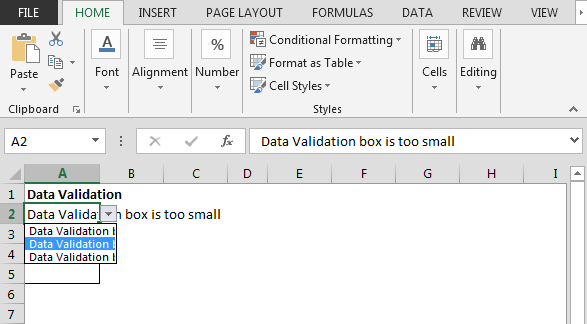
===
Chúng ta cần làm theo các bước sau:
Nhấp vào tab Nhà phát triển Từ nhóm Mã, chọn Visual Basic
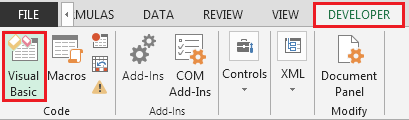
-
Nhập mã sau vào mô-đun trang tính
===
Private Sub Worksheet_SelectionChange (ByVal Target As Range)
If Target.Count> 1 Then Exit Sub
Nếu Target.Column = 1 Thì
Target.Columns.ColumnWidth = 30
Khác
Cột (1) .ColumnWidth = 5
Kết thúc Nếu
End Sub
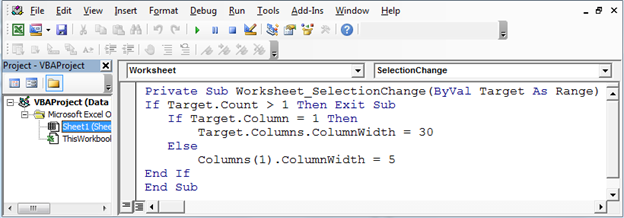
-
Khi chúng ta chọn bất kỳ ô nào trong cột A có chứa xác thực dữ liệu, thì chiều rộng của ô sẽ tự động tăng lên. Tham khảo ảnh chụp nhanh dưới đây:
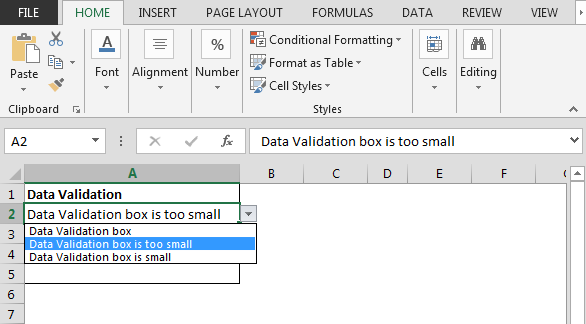
Bằng cách này, chúng ta có thể tăng độ rộng xác thực dữ liệu của ô khi lựa chọn bằng Macro.
